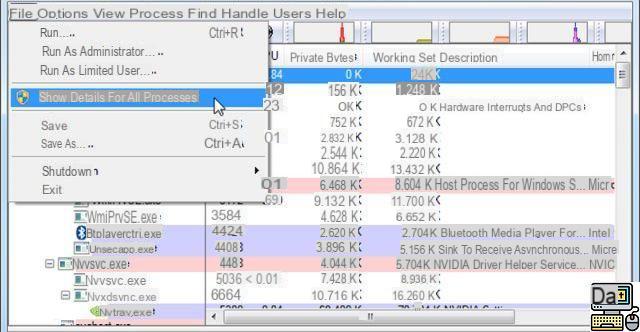
No Windows, você provavelmente já encontrou a mensagem « Esta ação não pode ser executada porque o arquivo está aberto em outro programa". Em alguns casos, o sistema não especifica o programa em questão. E mesmo que seja indicado, o arquivo às vezes permanece bloqueado pelo aplicativo, mesmo após o fechamento. Veja como desbloquear um arquivo usado por outro processo.
Esse problema é encontrado com bastante frequência no Windows e é bastante irritante. Enquanto você está com pressa e deseja recuperar uma cópia de um arquivo em sua chave USB, você vê uma mensagem de falha indicando que é usado por outro programa. Você então decide fechá-lo. Mas às vezes o problema persiste.
A primeira coisa que vem à mente é “finalizar processo” no gerenciador de tarefas. Esta solução funciona, mas o programa deve ter sido iniciado pelo sistema e, nesse caso, talvez você não consiga fechar esse processo.
Como copiar, modificar ou excluir um arquivo usado por outro programa?
Quando o Windows não fornece detalhes, é sempre possível recuperar o controle sobre um arquivo bloqueado por um processo desconhecido. Para fazer isso, você pode usar um pequeno utilitário chamado Process Explorer. Recentemente falamos sobre isso em outro artigo: como saber se sua webcam foi hackeada.
Process Explorer é um aplicativo que oferece mais opções do que o gerenciador de tarefas tradicional do Windows. Graças a ele, você poderá identificar qualquer processo usando um arquivo, um programa ou até mesmo um dispositivo.
- Comece baixando o Process Explorer do site da Microsoft e abra-o.
- No menu Arquivo, clique em Mostrar detalhes de todos os processos
- Em seguida, clique no menu Localizar > Localizar identificador ou DLL.
- Na barra de pesquisa, digite o nome do arquivo bloqueado ou o início do nome e clique em " Procurar ".
- O processo deve aparecer nos resultados da pesquisa.
- Clique no resultado e ele aparecerá destacado na área de detalhes abaixo.
- Clique com o botão direito do mouse e, em seguida, « Fechar alça » e voila.
Todo o processo leva apenas alguns segundos quando você já passou por isso uma vez e Process Explorer já está instalado em seu computador. Pronto, não há mais motivos para se empolgar quando um arquivo aberto em outro programa fica inacessível ou impossível de copiar. Você tem a solução.
Windows 10 não inicia? Vários motivos podem causar problemas ao iniciar o Windows 10 pela primeira vez ou após uma atualização: Configurações incorretas do BIOS,... A bateria é uma das partes essenciais de nossos laptops. Assim como os smartphones, a duração da bateria é um fator crucial para uma boa experiência. Alguns aplicativos agem…A criação de um ponto de acesso WiFi no Windows 10 para compartilhar sua conexão com a Internet é feita em duas etapas, três etapas. Explicamos o procedimento para você neste… No Windows, existem várias maneiras de atualizar os drivers. Geralmente, eles são atualizados automaticamente. Mas às vezes é preciso forçar a manobra,…


























